Die vorliegende Übersetzung wurde maschinell erstellt. Im Falle eines Konflikts oder eines Widerspruchs zwischen dieser übersetzten Fassung und der englischen Fassung (einschließlich infolge von Verzögerungen bei der Übersetzung) ist die englische Fassung maßgeblich.
Schritt 3: Hinzufügen Ihrer App zu OpsWorks Stacks
Wichtig
Der AWS OpsWorks Stacks Service hat am 26. Mai 2024 das Ende seiner Lebensdauer erreicht und wurde sowohl für neue als auch für bestehende Kunden deaktiviert. Wir empfehlen Kunden dringend, ihre Workloads so bald wie möglich auf andere Lösungen zu migrieren. Wenn Sie Fragen zur Migration haben, wenden Sie sich an das AWS -Support Team auf AWS re:POST
Bevor Sie eine Pipeline erstellen CodePipeline, fügen Sie die PHP-Test-App zu OpsWorks Stacks hinzu. Wenn Sie die Pipeline erstellen, müssen Sie die App auswählen, die Sie zu OpsWorks Stacks hinzugefügt haben.
Halten Sie den Amazon S3 S3-Bucket-Link aus Schritt 10 des vorherigen Verfahrens bereit. Sie benötigen den Link zum Bucket, auf den Sie Ihre Testanwendung gespeichert haben, um diese Anleitung abzuschließen.
Um eine App zu OpsWorks Stacks hinzuzufügen
-
Öffnen MyStackSie in der OpsWorks Stacks-Konsole und wählen Sie im Navigationsbereich Apps aus.
-
Wählen Sie Add app (App hinzufügen) aus.
-
Geben Sie auf der Seite Add App (App hinzufügen) die folgende Information an:
-
Geben Sie einen Namen für Ihre Anwendung an. In dieser Anleitung wird der Name
PHPTestAppverwendet. -
Wählen Sie in der Dropdown-Liste Type (Typ) die Option PHP aus.
-
Wählen Sie für Data source type (Datenquellentyp) die Option None (Kein) aus. Diese Anwendung erfordert keine externe Datenbank oder Datenquelle.
-
Wählen Sie aus der Dropdown-Liste Repository type (Repository-Typ) die Option S3 Archive (S3-Archiv) aus.
-
Fügen Sie in das Textfeld Repository URL (Repository-URL) die URL ein, die Sie in Schritt 10 von Schritt 2: Hochladen des App-Codes in einen Amazon S3 Bucket kopiert haben. Ihr Formular sollte ähnlich wie folgt aussehen:
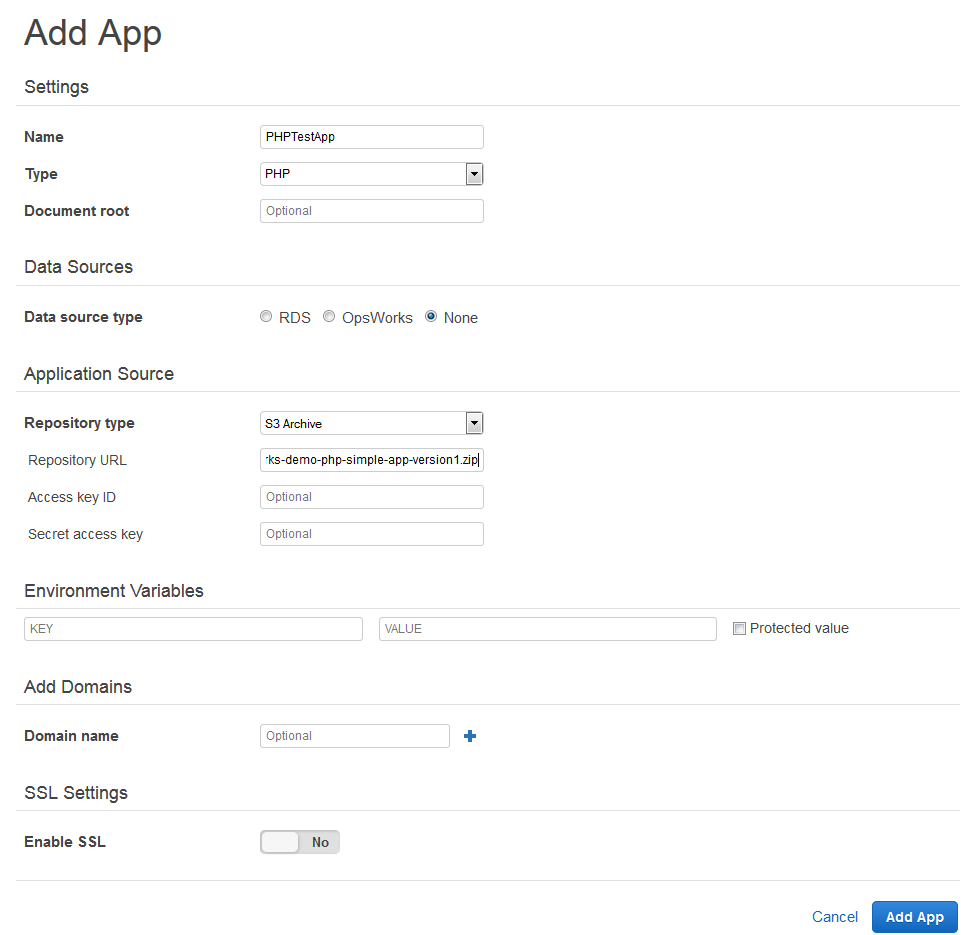
-
-
Sie müssen in diesem Formular keine weiteren Einstellungen ändern. Wählen Sie Add App (Anwendung hinzufügen) aus.
-
Wenn die PHPTestApp-App in der Liste auf der Apps-Seite angezeigt wird, fahren Sie mit dem nächsten Verfahren fort. Schritt 4: Erstellen einer Pipeline in CodePipeline